Thủ thuật
Hướng dẫn cách sử dụng hàm ISNA trong Google Sheet để kiểm tra lỗi NA đơn giản, hiệu quả
Khi xử lý dữ liệu trong Google Sheet các bạn không thể nào tránh khỏi việc xảy ra lỗi khi tính toán. Chính vì vậy mà chúng ta thường sẽ kết hợp với các hàm kiểm tra lỗi để cho ra kết quả phù hợp nhất. Hàm ISNA là một trong các hàm kiểm tra lỗi dành cho các bạn. Hãy cùng mình tìm hiểu ngay bài viết dưới đây để biết thêm nhiều thông tin hơn nhé!
Hàm ISNA là gì? Ứng dụng của hàm ISNA trong Google Sheet như thế nào?
Hàm ISNA là gì?
Hàm ISNA là một hàm được dùng để giúp bạn kiểm tra xem liệu rằng trong ô đó có phải lỗi #N/A không. Nếu có lỗi xảy ra kết quả trả về sẽ là TRUE, và ngược lại sẽ là FALSE.
Công thức hàm ISNA
- Công thức:
=ISNA(giá_trị)
- Trong đó:
Giá_trị: chính là giá trị để so sánh với giá trị lỗi #N/A.
Ví dụ về hàm ISNA
- Yêu cầu: Khi truy vấn lỗi ở các ô trong dải ô từ D2:D11.
- Công thức: =ISNA(D2)
- Ý nghĩa công thức: Nếu trong ô D2 có lỗi #N/A thì kết quả trả về sẽ là TRUE, và ngược lại sẽ là FALSE.
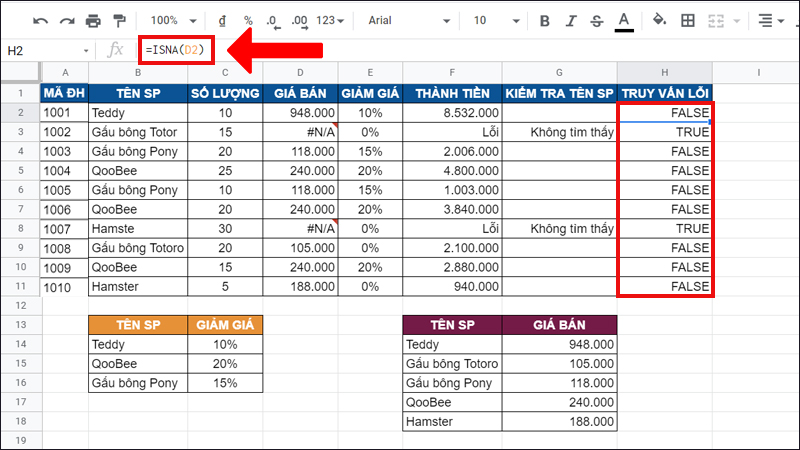
Ví dụ về hàm ISNA như hình trên
Ứng dụng của hàm ISNA
Hàm ISNA sẽ dùng để nhận biết dễ dàng, nhanh chóng hơn về lỗi #N/A, giúp các bạn trả về kết quả như mong muốn chứ không phải lỗi #N/A. Hàm ISNA sẽ thường kết hợp với các hàm khác để cho ra kết quả sẽ không bị lỗi.
Hướng dẫn cách sử dụng hàm ISNA trong Google Sheet chi tiết
Khi hàm ISNA kết hợp với hàm IF
- Yêu cầu: Hãy tính thành tiền của các đơn hàng sau. Và thành tiền bằng số lượng nhân giá bán và trừ cho giá giảm.
- Công thức:
=IF(ISNA(C2*D2*(1-E2));"Lỗi";C2*D2*(1-E2))
- Ý nghĩa công thức: Nếu C2*D2*(1-E2) có lỗi #N/A thì sẽ trả về chuỗi kí tự là "Lỗi", và ngược lại thì sẽ tính C2*D2*(1-E2).
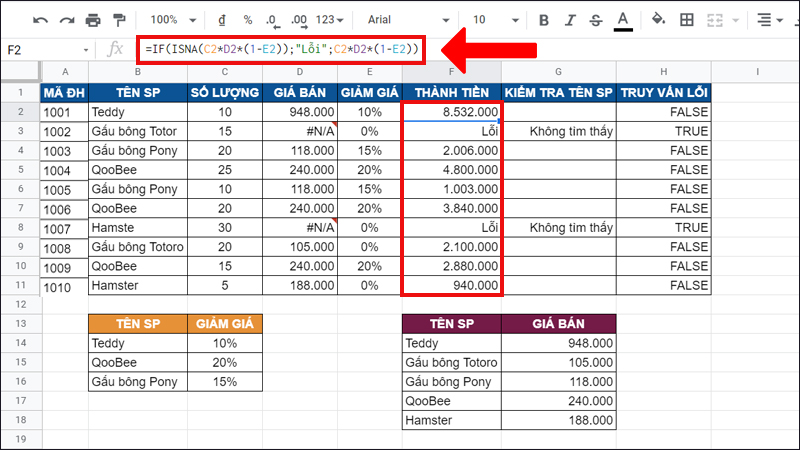
Hàm ISNA kết hợp với hàm IF như hình trên
Khi hàm ISNA kết hợp với hàm IF, VLOOKUP
- Yêu cầu: Hãy xác định % giảm giá của các sản phẩm dựa vào bảng giảm giá sau.
- Công thức:
=IF(ISNA(VLOOKUP(B2;$B$14:$C$16;2;0));0;VLOOKUP(B2;$B$14:$C$16;2;0))
- Ý nghĩa công thức: Nếu không thể tìm thấy giá trị dò tìm là tên sản phẩm trong bảng giảm giá thì sẽ trả về 0, và ngược lại thì sẽ trả về mức giảm giá của sản phẩm.
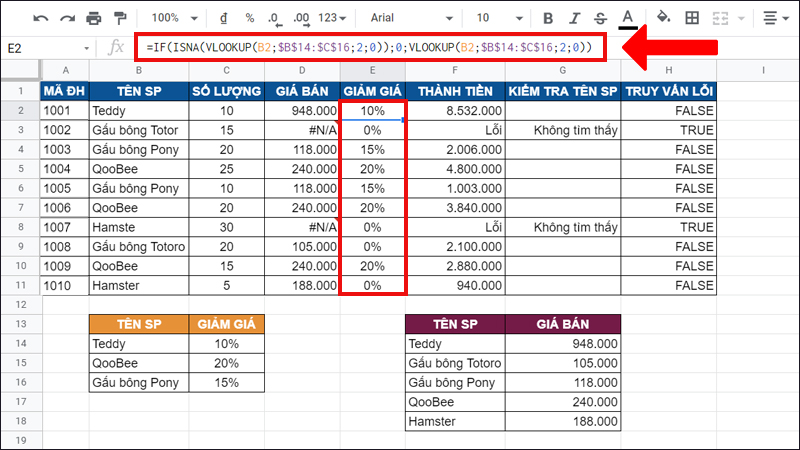
Hàm ISNA kết hợp với hàm IF, VLOOKUP như hình trên
Khi hàm ISNA kết hợp với hàm IF, MATCH
- Yêu cầu: Hãy kiểm tra tên sản phẩm đã nhập đúng hay chưa.
- Công thức:
=IF(ISNA(MATCH(B2;$F$14:$F$18;0));"Không tìm thấy";"")
- Ý nghĩa công thức: Nếu tên sản phẩm không được tìm thấy trong dải ô F14:F18 thiì sẽ trả về lỗi #N/A. Và nếu ISNA là TRUE thì sẽ trả về kết quả là "Không tìm thấy", và ngược lại thì sẽ trả về rỗng.
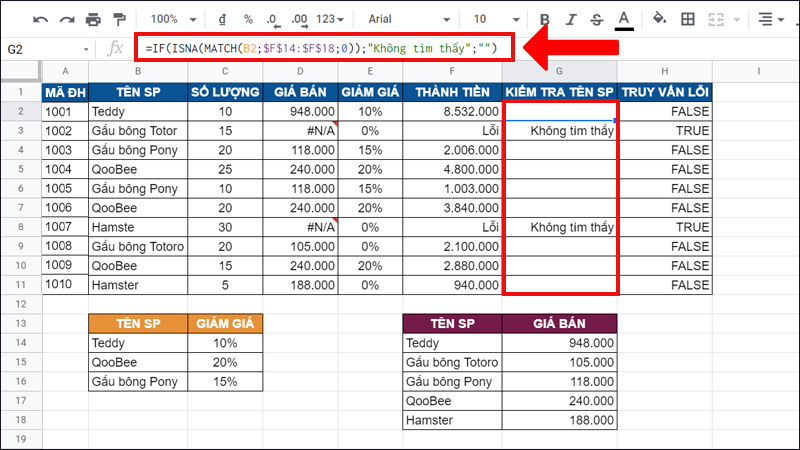
Hàm ISNA kết hợp với hàm IF, MATCH như hình trên
Các lưu ý cần thiết khi sử dụng hàm ISNA trong Google Sheet
- Hàm ISNA sẽ không phân biệt chữ hoa hay chữ thường khi các bạn nhập. Nên các bạn ghi isna hay ISNA thì hàm vẫn chạy.
- Hàm ISNA sẽ chỉ có tối đa một đối số.
- Khi kết hợp hàm ISNA với hàm IF sẽ giúp các bạn làm rõ ý nghĩa của kết quả hàm ISNA bằng tiếng Việt.
Các bài tập cơ bản về việc sử dụng hàm ISNA
Sau đây là một số ví dụ hướng dẫn thêm về hàm ISNA:
Cho bảng về thông tin đơn hàng sau:
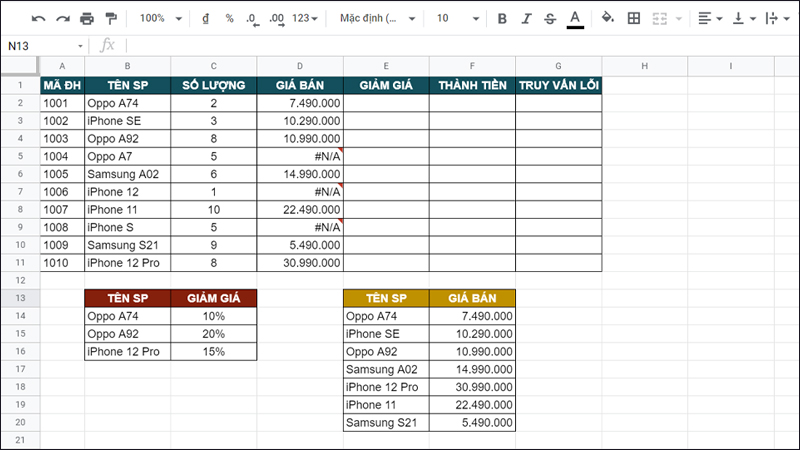
Bảng thông tin đơn hàng như hình trên
Bạn hãy áp dụng các hàm đã học để thực hành các câu hỏi dưới đây nhé
Câu hỏi 1: Hãy xác định giảm giá của sản phẩm.
- Công thức:
=IF(ISNA(VLOOKUP(B2;$B$14:$C$16;2;0));0;VLOOKUP(B2;$B$14:$C$16;2;0))
- Kết quả là: 10%.
- Giải thích: Nếu không thể tìm thấy giá trị dò tìm là tên sản phẩm trong bảng giảm giá thì sẽ trả về 0, và ngược lại thì sẽ trả về mức giảm giá của sản phẩm.
Câu hỏi 2: Hãy tính thành tiền của các đơn hàng.
- Công thức:
=IF(ISNA(C2*D2*(1-E2));"Lỗi";C2*D2*(1-E2))
- Kết quả là:14.980.000.
- Giải thích: Nếu C2*D2*(1-E2) có lỗi #N/A thì sẽ trả về chuỗi ký tự là "Lỗi", và ngược lại thì sẽ tính C2*D2*(1-E2).
Câu hỏi 3: Hãy kiểm tra tên sản phẩm đã nhập đúng hay chưa.
- Công thức:
=IF(ISNA(MATCH(B2;$E$14:$E$20;0));"Không tìm thấy";"")
- Kết quả là: trả về rỗng.
- Ý nghĩa công thức: Nếu tên sản phẩm không được tìm thấy trong dải ô từ E14:E20 thì sẽ trả về lỗi #N/A. Và nếu ISNA là TRUE thì sẽ trả về kết quả là "Không tìm thấy", và ngược lại thì sẽ trả về rỗng.
Các câu hỏi thường gặp khi ta sử dụng hàm ISNA
Hàm ISNA trong Google Sheet sẽ hoạt động thế nào?
Trả lời: Hàm ISNA là một hàm sẽ trả về kết quả TRUE và FALSE, nếu bạn muốn đa dạng hơn cho cách sử dụng của hàm này, thì bạn nên kết hợp với các hàm như IF, VLOOKUP, MATCH hay với một vài hàm khác nữa.
Ưu điểm của hàm ISNA là gì?
Trả lời: Kết hợp hàm ISNA với các hàm khác như các ví dụ ở trên giúp cho các bạn trả về kết quả cụ thể hơn chứ không phải là lỗi #N/A. Bên cạnh đó, hàm ISNA cũng chỉ có một đối số nên cấc bạn có thể nhớ một cách dễ dàng hơn và dễ sử dụng hơn.
Trên đây là bài viết hướng dẫn cách sử dụng hàm ISNA trong Google Sheet chi tiết và đơn giản nhất. Hy vọng rằng bài viết sẽ mang lại thật nhiều thông tin cần thiết cho các bạn. Cảm ơn các bạn đã theo dõi và chúc các bạn sớm thực hiện thành công nhé!

 Tin công nghệ
Tin công nghệ
 Game
Game
 Đánh giá
Đánh giá
 Thủ thuật
Thủ thuật
 Tư vấn
Tư vấn
 Khám phá
Khám phá
 Tin khuyến mãi
Tin khuyến mãi
 Review - Video
Review - Video
 PC DIY
PC DIY

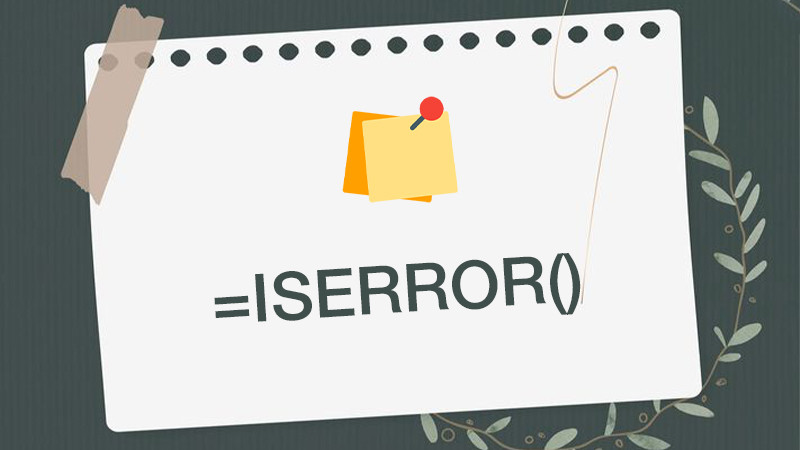
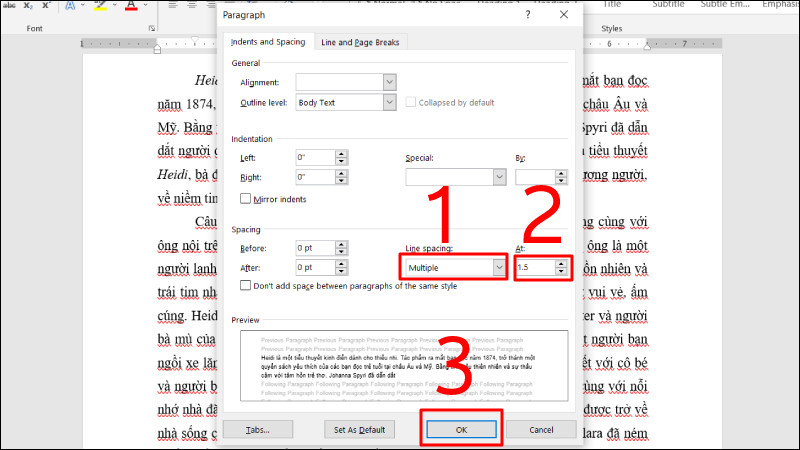
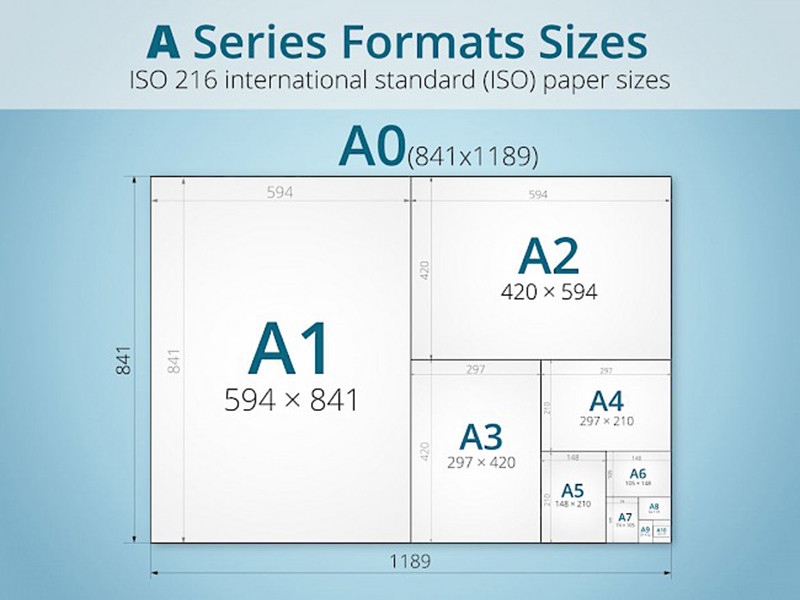
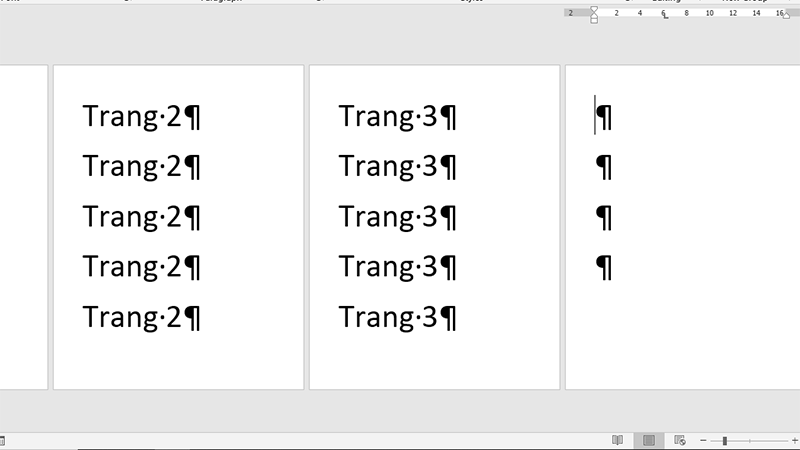
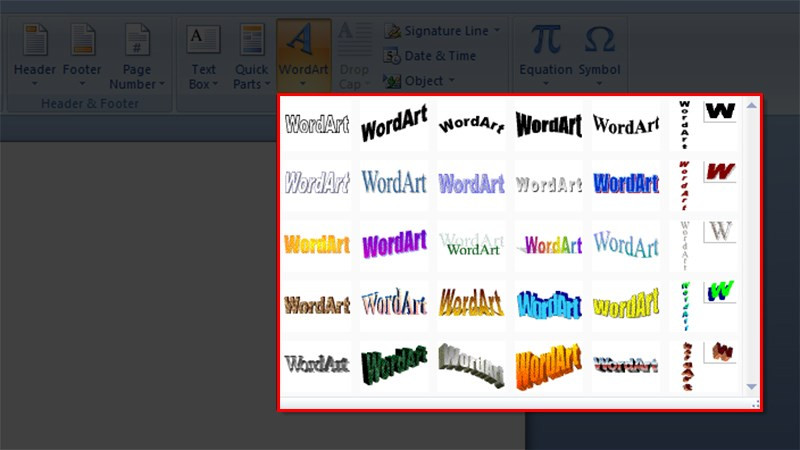
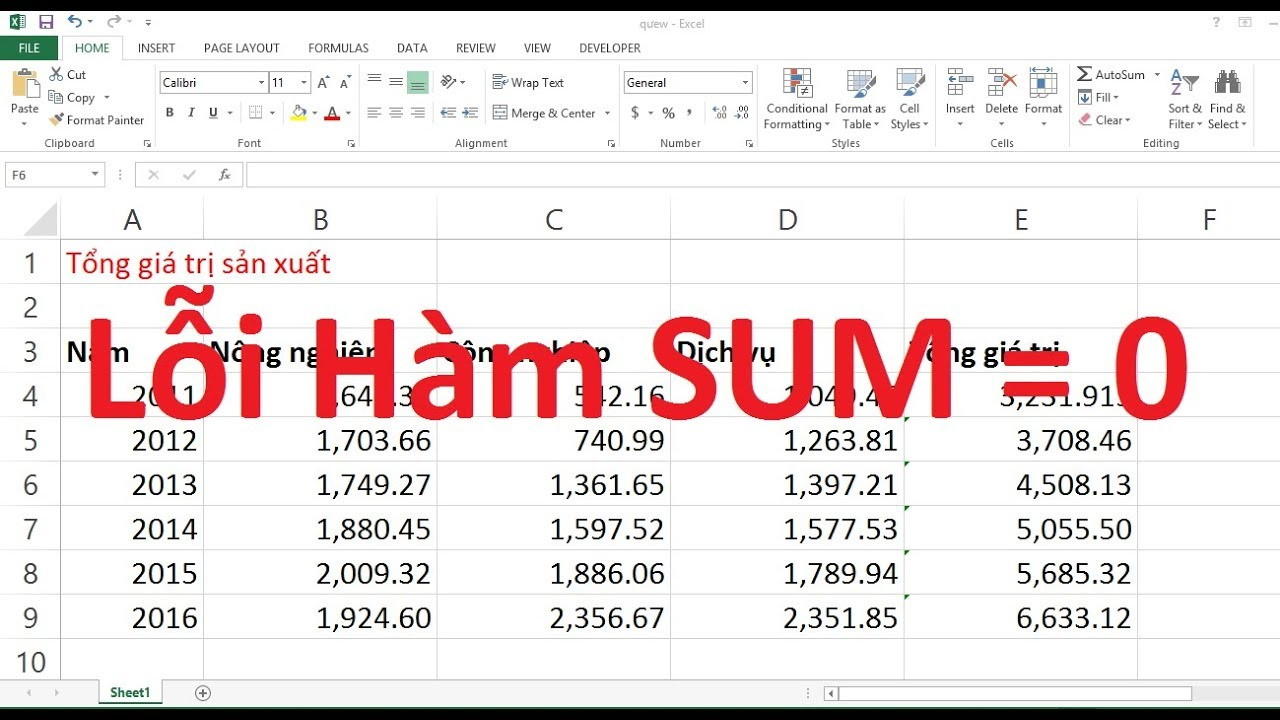







Bình luận bài viết